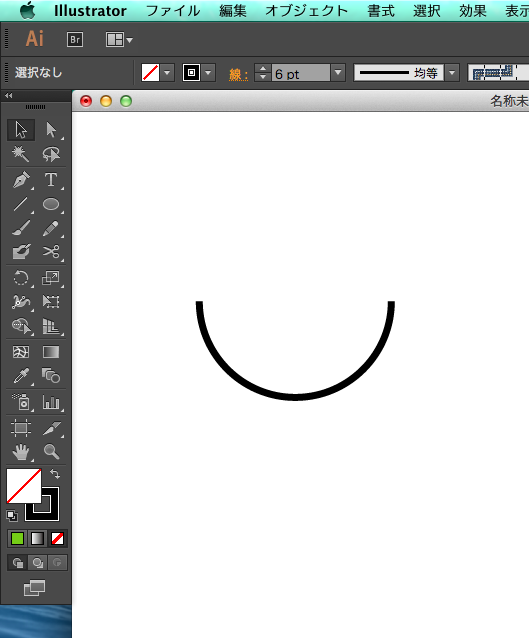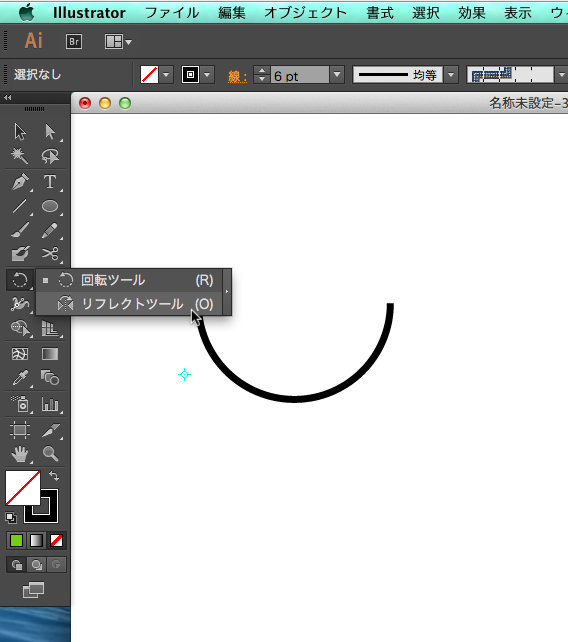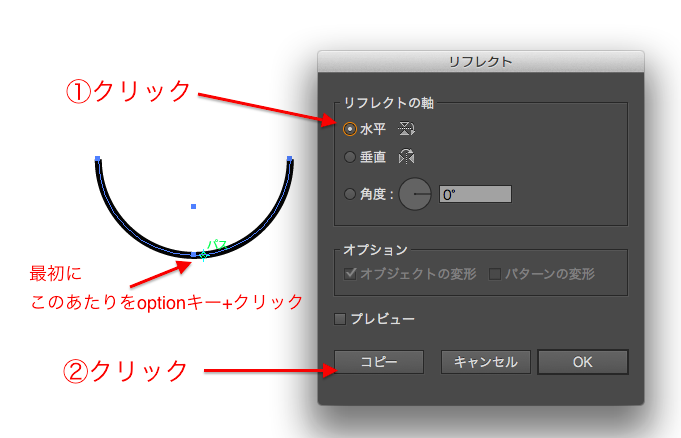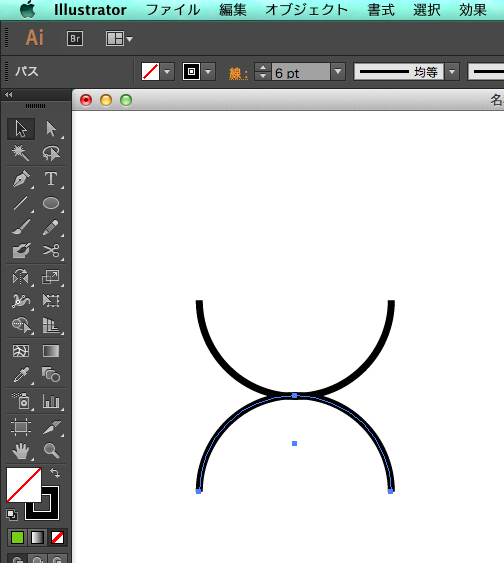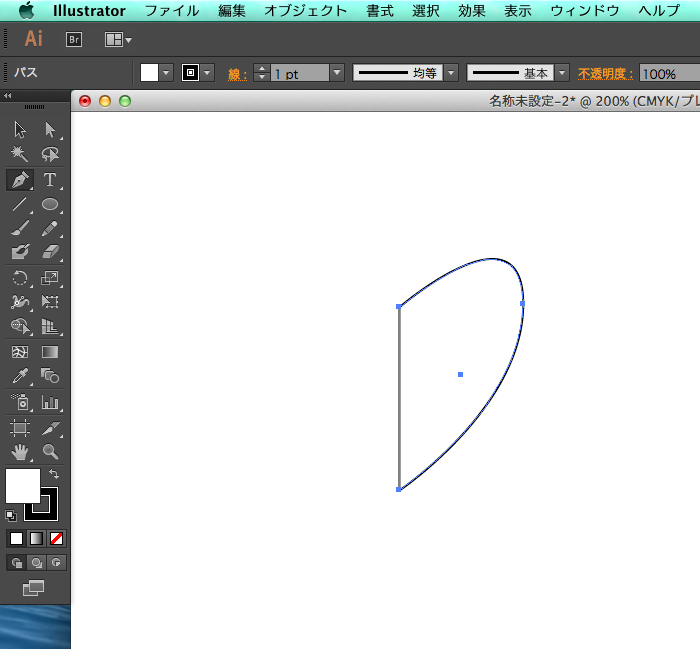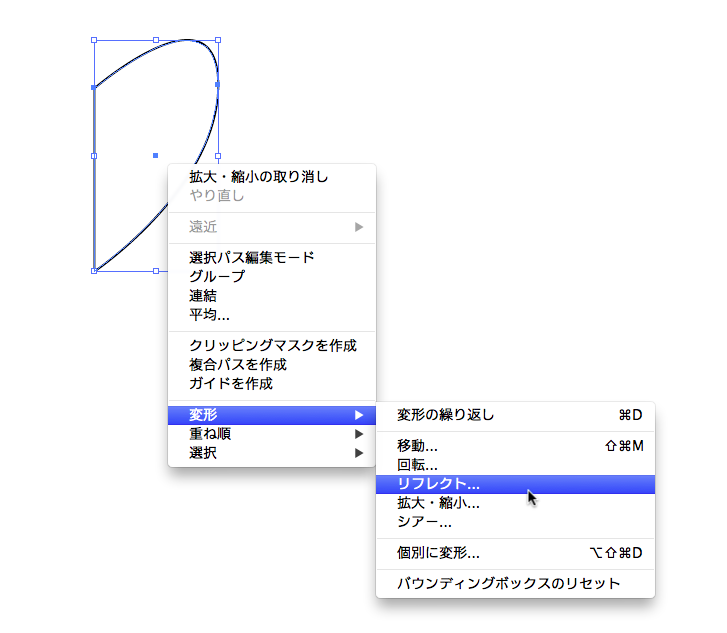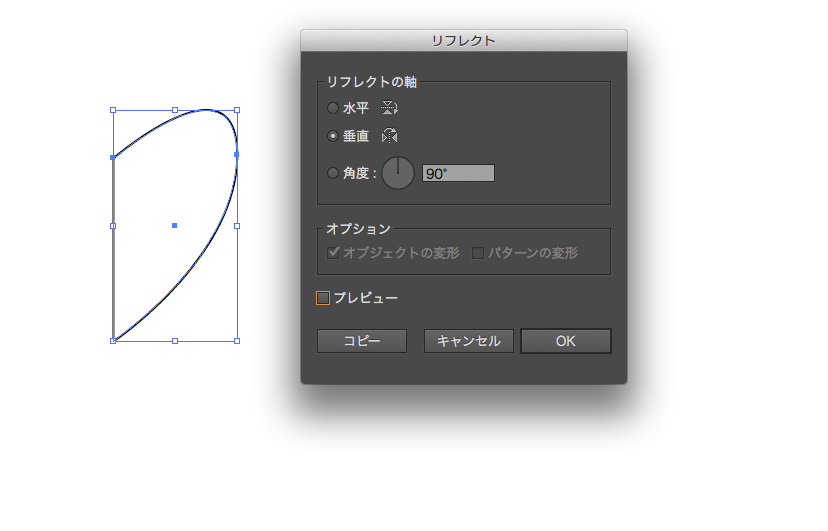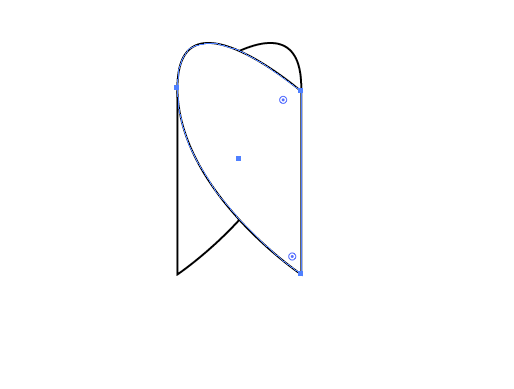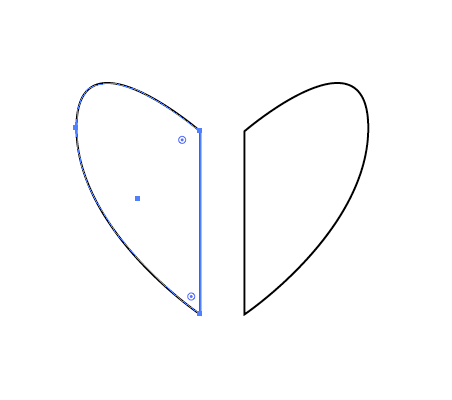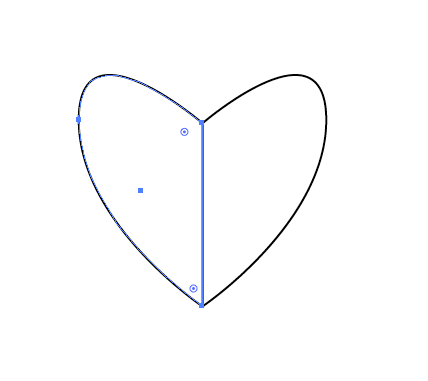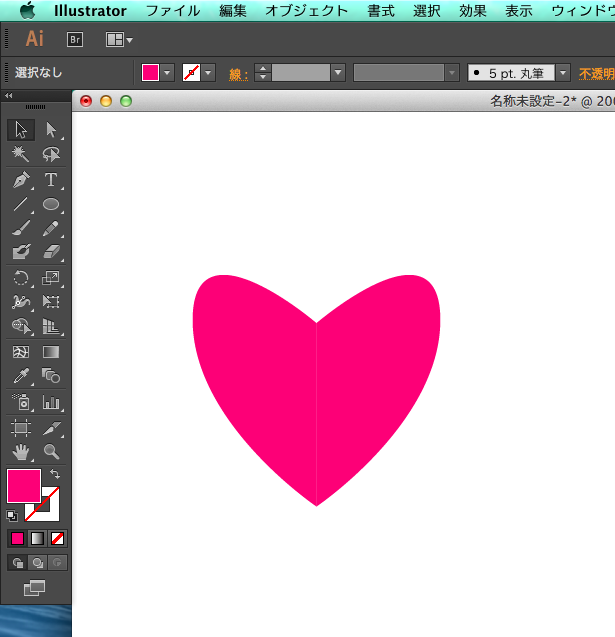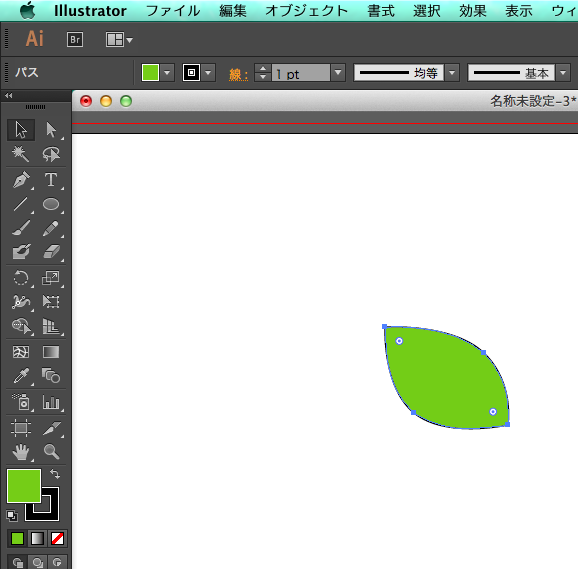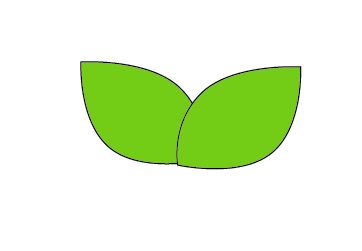イラストレーターで使う機能「リフレクト」とは?
リフレクト(reflect)・・・日本語で「反射する」という意味です。
ある図形を、鏡のように反射させるイメージですね。
この機能「リフレクトツール」を使って、
鏡のように反射させる図形を描き、応用させてみましょう。
リフレクトツールを使ってみよう!
1.アートボード内にて、下図のような図形を描きます。
ちなみに下図は、楕円形ツールで正円を描き、
正円の左右のアンカーをハサミツールでカットし、
半分を消しました(Delete)。
2.ツールパネルより、「回転ツール」を長押しして、
「リフレクトツール」をクリックします。
3.図形の底辺の部分を目がけて、
optionキーを押しながらクリックすると、
リフレクトのダイアログが表示されます。
「リフレクトの軸」を「水平」にチェックし、
「コピー」ボタンをクリックします。
4.すると、真下にリフレクト(反射)されて、図形がコピーされました。
右クリックで簡単にリフレクト
リフレクト機能は「リフレクトツール」だけではありません。
右クリックで図形をリフレクトすることができます。
次は、リフレクト機能を使ってハートを描いてみましょう。
1.下図のように、ハートの半分をペンツール等で描きます。
2.図形を右クリックし、
「変形」—「リフレクト」の順にクリックします。
3.すると、リフレクトのダイアログが表示されます。
「リフレクトの軸」を「垂直」にクリックし、
「コピー」ボタンをクリックします。
4.図形が横にリフレクトされました。
5.リフレクトされた図形を、一旦左方向へずらします。
6.図形同士を、下図のようにくっつけます。
この時、隙間が無いように、ピッタリくっつけて下さい。
7.塗りをピンクに、線は「無し」に設定し、完成です。
今回は右クリックでリフレクトしましたが、
上部メニュー「オブジェクト」—「変形」—「リフレクト」の順に
クリックしても、同様にリフレクトをすることができます。
リフレクトで葉っぱを描く
リフレクトは、一度覚えてしまうと、何かと便利ですね。
1.葉っぱの1枚を描きます。
2.下図のように「垂直」方向にリフレクトします。
リフレクトツールのまとめ
いかがでしたでしょうか?
リフレクトツールは、規則正しい図形のデザインをするのに
とても向いています。
このツールを応用すれば、
フォントの水面反射のようなデザインも可能ですね。
様々なシーンにて、ぜひお試し下さい。